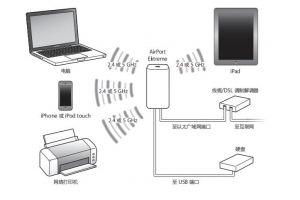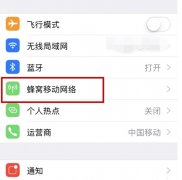将无线路由器接到有线路由器下面实现同时有线和无线上网
2014-03-17
39
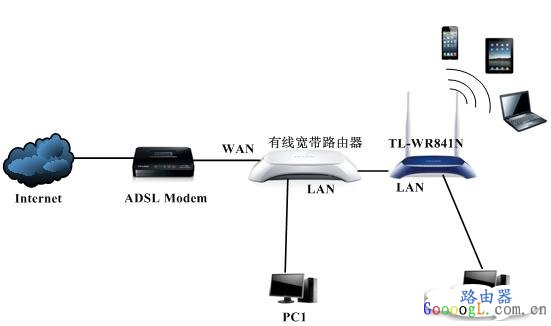
TL-WR841N设置方法(原先的有线路由器保持不变,配置不用更改):
注:一级有线路由器怎么设置请参考文献:腾达路由器怎么设置图解教程:http://luyouqi.a300.cn/shezhi/1.html
步骤1:在使用电脑PC2连接TL-WR841N(此时先不要将它连接到有线宽带路由器),使用浏览器访问192.168.1.1,进入它的管理界面。
步骤2:进入DHCP服务器——DHCP服务,将DHCP关闭,保存,如下图:
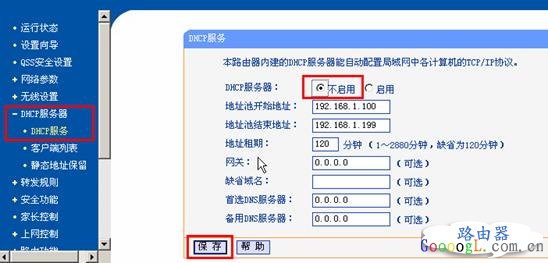
步骤3:进入无线设置,设置相关的无线信号及密码,保存,如图:
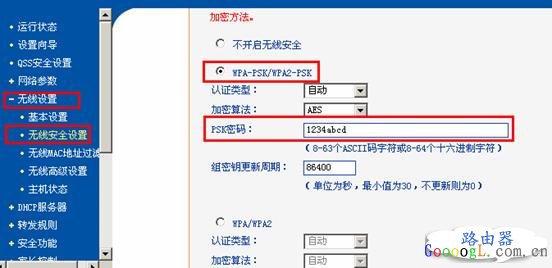
步骤4:进入网络参数——LAN口设置,将LAN口IP修改成192.168.1.2(可修改成其他IP,建议在192.168.1.2-192.168.1.50之间),保存并重启,如图:
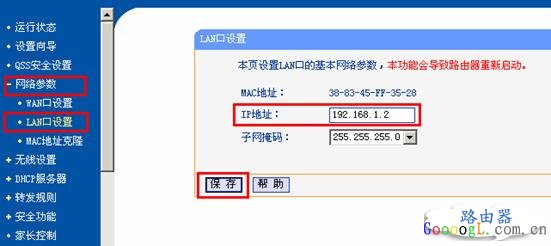
此操作过后,TL-WR845N的管理IP也将变为192.168.1.2。
步骤5:将TL-WR841N的LAN口接原宽带路由器的LAN口即可。此时,大厅的无线覆盖完成,只需网线或者无线连接TL-WR841N即可共享宽带网络。
原文标题:将无线路由器接到有线路由器下面实现同时有线和无线上网
最后修改时间:2014-03-17
最新文章
- 05-10 如何使用智能手机做电视的遥控器?
- 03-01 重置路由器后宽带账号和密码怎么查
- 02-19 WiFi连接出现无互联网连接什么意思?
- 02-17 怎么重新设置wifi密码步骤
- 01-01 如何将别人踢出您的路由器WiFi网络
- 07-08 没有密码怎么连接wifi无线网